Orion Software
........Sistema Administrativo
...... Creación de Base de Datos
Creacion carpeta OrionDatos
- Para la creación de esta carpeta deberá ubicarse en C: o si el disco se encuentra con partición preferiblemente en D: ó en la partición que tenga mayor espacio disponible
- Presione clic derecho sobre el mouse, donde se desplegara un menú, en el cual deberá ubicarse en la opción Nuevo, donde se desplegará un submenú, en el que se encuentra la opción Carpeta,
- Presione clic sobre ella y asignarle como nombre “OrionDatos”, dentro de esta crear otra carpeta asignándole como nombre Datos,
- nuevamente dentro de esta carpeta se realizara el mismo procedimiento para crear otra carpeta a la cual se le asignara como nombre el que se desee para la Base de Datos ejemplo:
D:\ Oriondatos \ Datos \ Empresa\ ORION.GDB
- Dirigirse a la siguiente dirección C:\ Orion\ BaseDatos
- Seleccionar el archivo OrionVacio.gdb Esta Base de datos contiene la estructura del Sistema Orión.
- Seleccionar el archivo Orionbasico.gdb, Esta Base de datos contiene las modificaciones y actualizaciones según la version del Sistema Orión.
- Seleccione el Archivo PUC, según la necesidad de la nueva empresa.
- Debe copiarlos en la carpeta OrionDatos\Datos creada anteriormente.
- Ubicarse sobre el OrionVacio.gdb y renombrarlo como Orion.gdb
- Orionbasico.gdb renombrarlo como Orionorigen1.gdb
- OrionPUCComercial.gdb renombrarlo como OrionPUCComercialorigen2.gdb
.Aplicacion BDEadmin

- Después de ingresar al BDE Administrator ubicarse en Databases que se encuentra en la pestaña con dicho nombre se despliega un árbol, en el cual deberá ubicarse sobre Database.
- Presione clic sobre el Boton New el cual generara la ventana:New Database Alias,
- Seleccione del listado desplegable, presione clic sobre INTRBASE
- Presione clic en el botón ok,
como se muestra en el siguiente grafico.
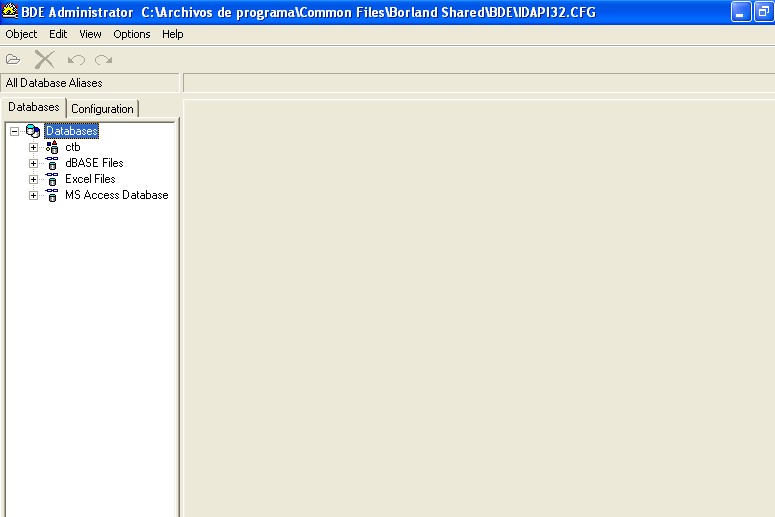
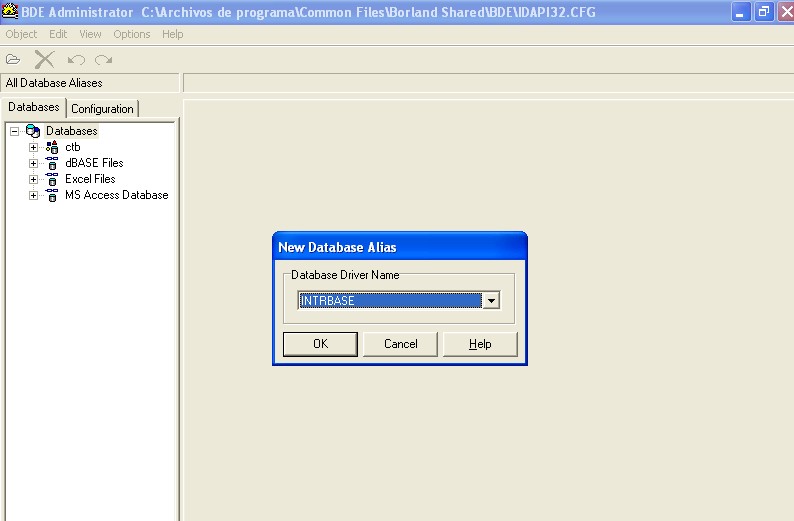
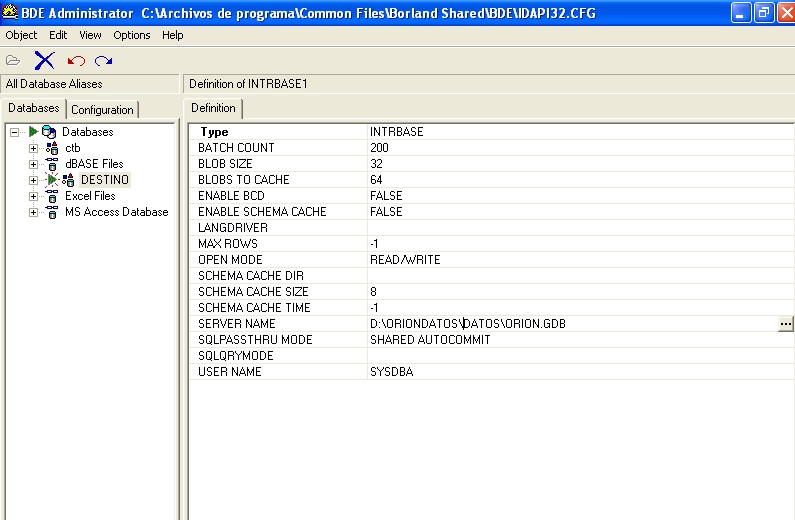
- crea un Alias al que se le debe asignar como nombre DESTINO, y en la ficha definición que se encuentra al frente ubicarse en SERVER NAME
- Presione clic en el botón de de búsqueda al final de la linea y asignarle Orion.gdb que se encuentra en OrionDatos\Datos, y presioned clic en Abrir.
- Nuevamente en la ficha definición ubicarse en USER NAME y asignarle SYSDBA (Mayúscula). Para guardar los cambios dirigirse a la ultima flecha Apply de la barra de menú ó Ctrl+A.
- Luego realizar el mismo proceso para crear el otro Alias y asignarle como nombre ORIGEN1 al cual se le asigna OrionBasico.GDB que se encuentra en OrionDatos\Datos de la misma forma que se hizo con DESTINO.
- Luego realizar el mismo proceso para crear el otro Alias y asignarle como nombre ORIGEN2 al cual se le asigna OrionPUCComercial.GDB que se encuentra en OrionDatos\Datos de la misma forma que se hizo con ORIGEN2.
Aplicacion Maneja Datos
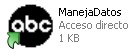
- Desplegar la lista de Origen y presione clic sobre el Alias ORIGEN donde se desplegara una ventana Database Login donde User Name es SYSDBA (Mayúscula) y el Password es masterkey (Minúscula) y dar clic en el botón OK.
- Realizar el mismo proceso con la lista de Destino donde el Alias es DESTINO1
- Realizar el mismo proceso con la lista de Destino donde el Alias es DESTINO2
Password es masterkey (Minuscula)
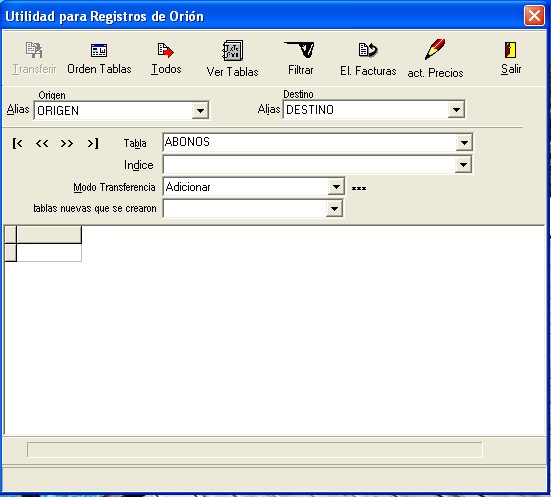
Password es masterkey (Minuscula)
Después de seleccionar los dos Alias se habilita el icono Orden
Tablas y dar clic sobre el, y luego sobre el icono Todos.
 ---- ----
"EL PROCESO HA TERMINADO CON EXITO ".
Esto quiere decir que se realizo bien el proceso, dar clic en OK.
- Si el traspaso se completo
con éxito entonces dirigirse a OrionDatos\Datos y borrar el archivo
OrioOrionBasico.GDB.
- A continuación dirigirse a la dirección C:\Orion\datos
y copiar el OrionPUCcomercial, OrionPUCcooperativa ó OrionPUoficial
según sea el caso de la empresa que usted requiera conformar y pegarlo
en la siguiente dirección OrionDatos\datos.

El proceso de Instalacion termino con exito la tabla Reginp
Instalación
|
|